

使用教程
账户问题
此分类下共有 23 条教程
概览您的帐户和设置如何将 SMTP 电子邮箱帐户连接到 Geeksend 上如何将您的 Gmail 帐户连接到 Geeksend如何将 163 邮箱帐户连接到 Geeksend如何将阿里云帐户连接到 Geeksend如何将 Zoho 邮箱帐户连接到Geeksend如何将QQ邮箱帐户连接到Geeksend如何将 Amazon SES 连接到 Geeksend如何将 Amazon WorkMail 连接到 Geeksend如何创建 Gmail 应用程序密码如何将 Mailgun SMTP 连接到 Geeksend如何将 SendGrid SMTP 连接到 Geeksend如何将 Namecheap(Private Email)连接到 Geeksend如何将 Titan 邮箱连接到 Geeksend如何将 GoDaddy 邮箱帐户连接到 Geeksend如何将 IONOS 电子邮箱连接到 Geeksend如何设置密件抄送功能如何在 Geeksend 中使用邮箱别名?如何将您的 Locaweb 电子邮箱帐户连接到 Geeksend如何将 Hostinger 邮箱帐户连接到 Geeksend如何将AOL邮箱连接至Geeksend如何设置您的自定义跟踪域名?加入Geeksend推广计划拿推荐奖励计费和套餐问题
潜在客户管理
邮箱地址查找工具
邮箱地址验证工具
邮箱预热
邮件自动化营销
邮箱地址查找工具扩展程序
此分类下共有 1 条教程
如何使用 Chrome 扩展程序查找邮箱地址邮箱地址验证工具扩展程序
此分类下共有 1 条教程
如何通过Chrome 扩展程序验证邮箱地址如何将您的 Gmail 帐户连接到 Geeksend
字号调节
了解如何使用 SMTP 凭证将您的 Gmail 帐户连接到 Geeksend。
您还可以结合视频教程一同配置,相信会让您更快连接您的Gmail邮箱账户。
连接的过程主要包括四个步骤:
一、在 Gmail 中创建一个应用专用密码
二、在 Geeksend 中添加一个新的 SMTP 帐户
三、输入 SMTP 和 IMAP 设置
四、配置可选设置
一、创建应用专用密码
1、打开您的 Gmail 帐户。
2、单击右上角的齿轮图标。
3、选择查看所有设置。
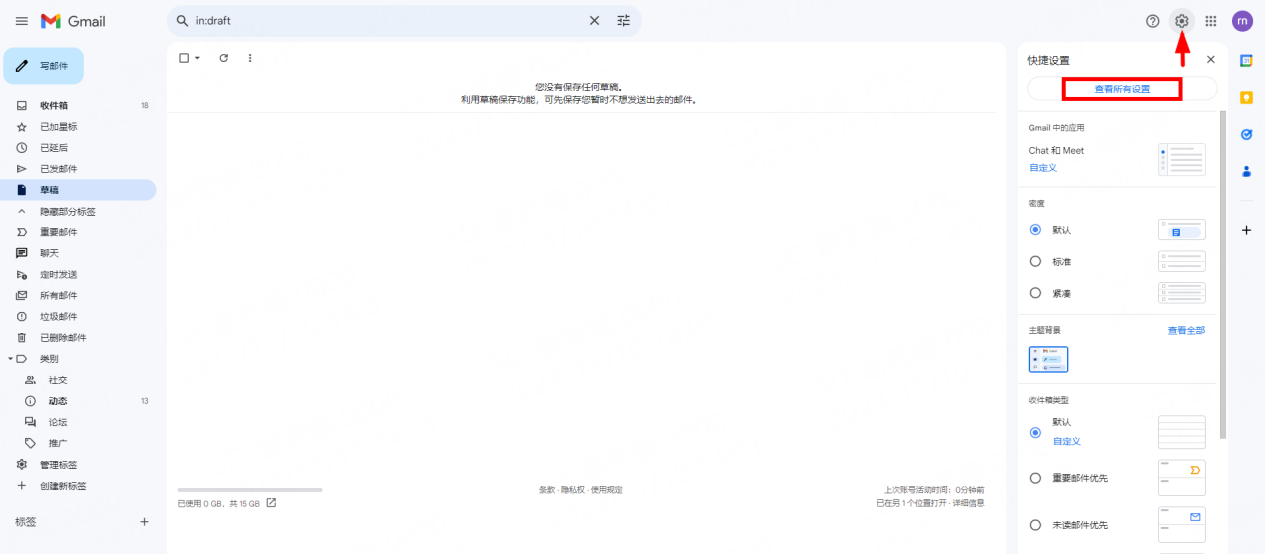
4、点击转发和 POP/IMAP 选项卡。向下滚动,直到看到 IMAP 访问部分,选择启用IMAP ,然后点击保存更改。【最新版本,IMAP默认启用(如下第二张图),可以直接进行下步操作】
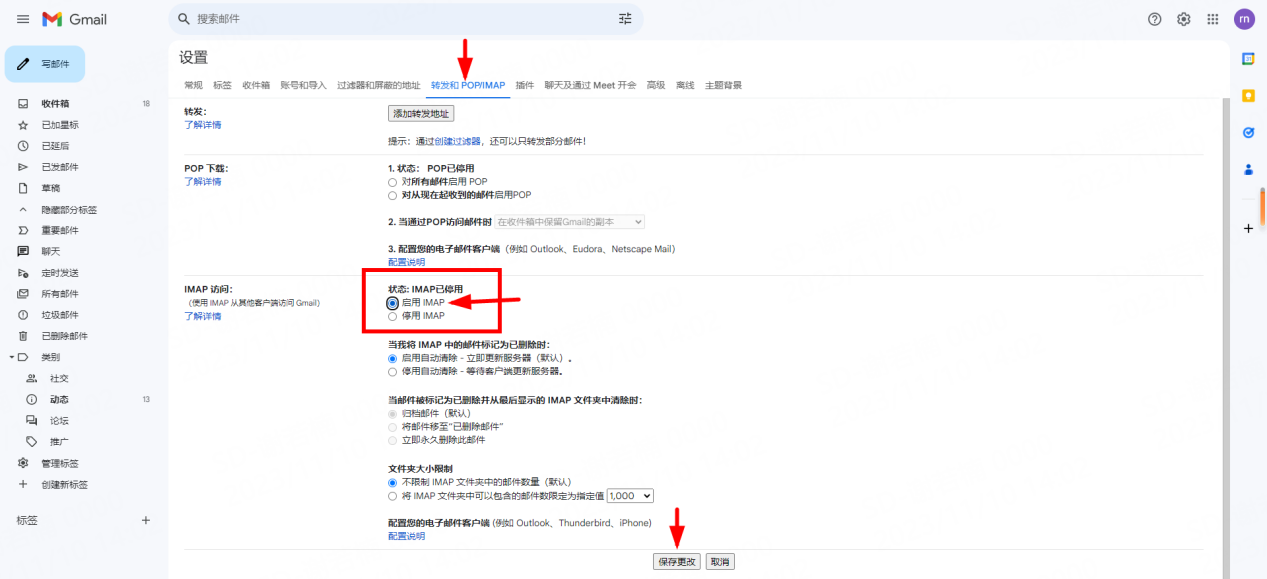
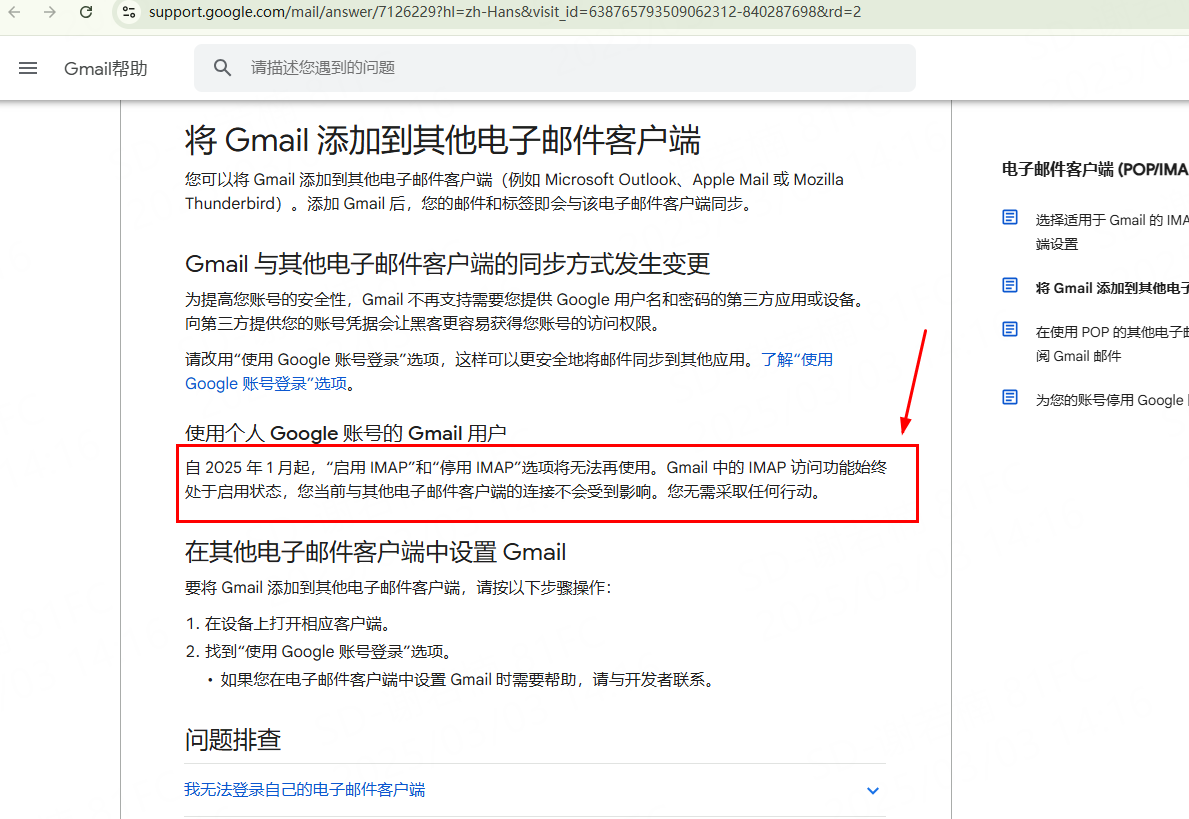
5、打开安全性页面,向下滚动到您的 Google 账号登录选项部分。

6、单击两步验证选项,并开启您的两步验证(如上图所示,有绿色对号标识代表两步验证已开启)。
注意:确保启用两步验证。如果禁用,应用程序密码选项将不可用。
7、然后在左上角的搜索框内输入:应用专用密码。并点击下图箭头所指的搜索结果。
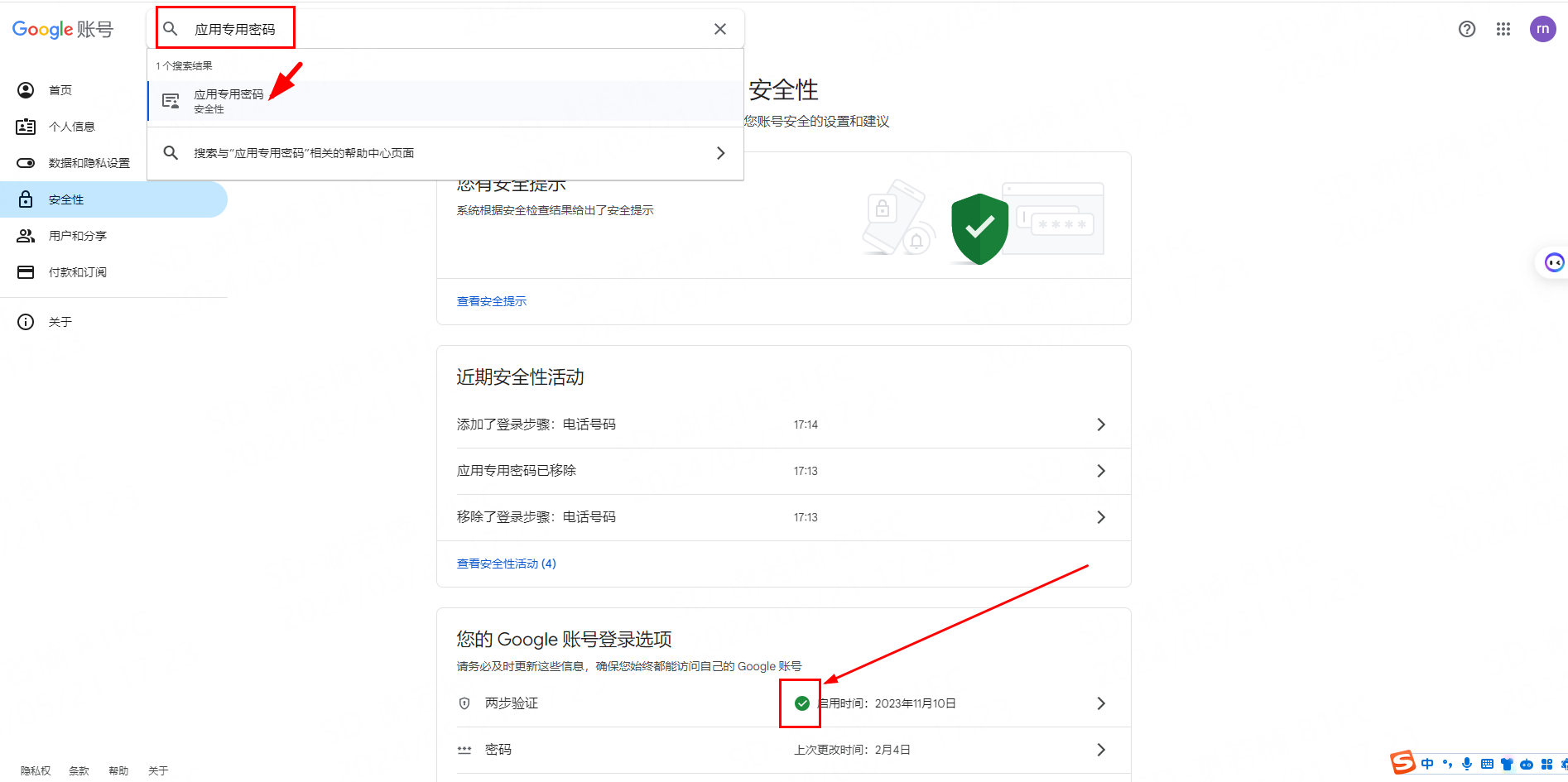
8、在应用程序名称字段中,输入Geeksend(或您喜欢的任何名称),然后点击创建,就可以生成应用专用密码。
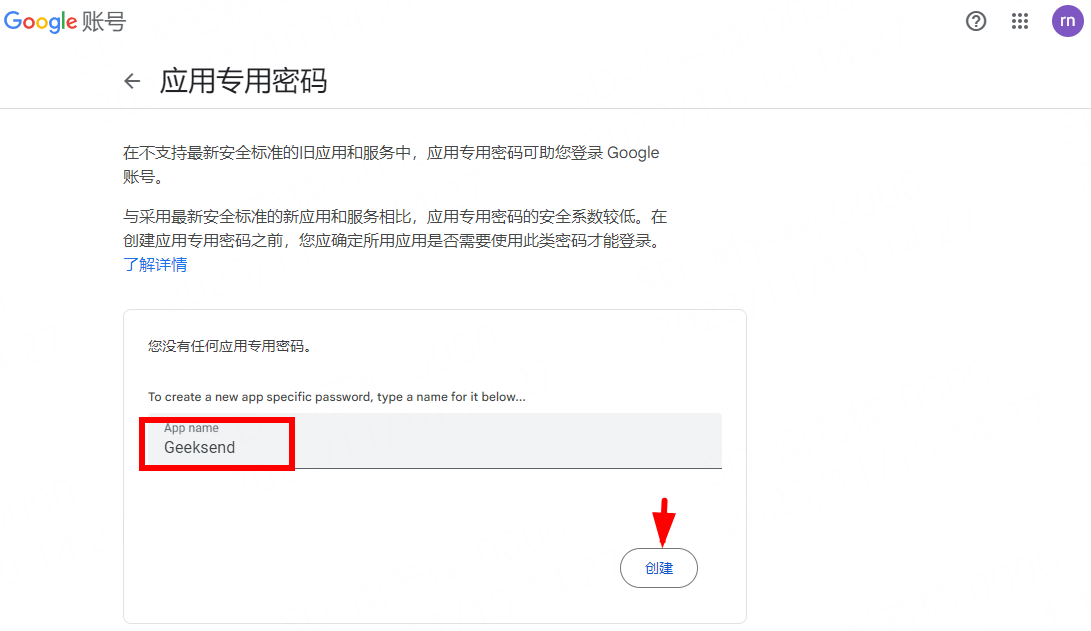
9、复制生成的应用专用密码,粘贴到您的电子邮箱账户设置中。
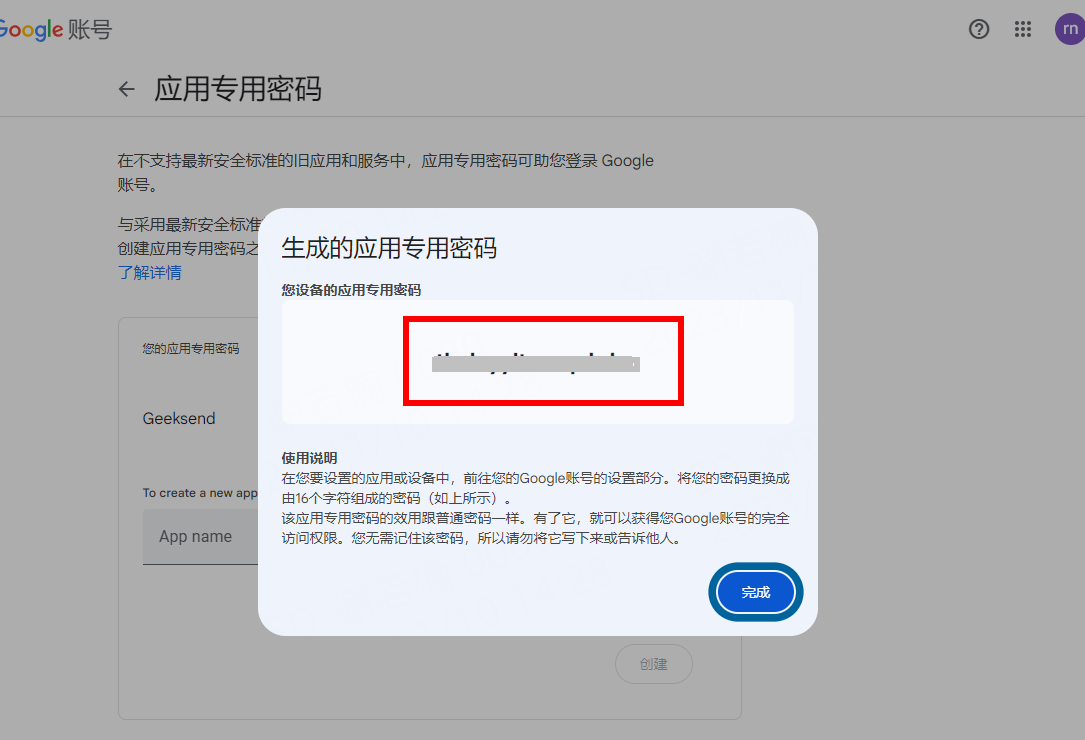
二、添加新的电子邮件帐户
1、首先点击您的头像,点击账户进入个人账户页面,然后选择电子邮箱账户。
2、如果您没有设置过账户,点击Gmail。
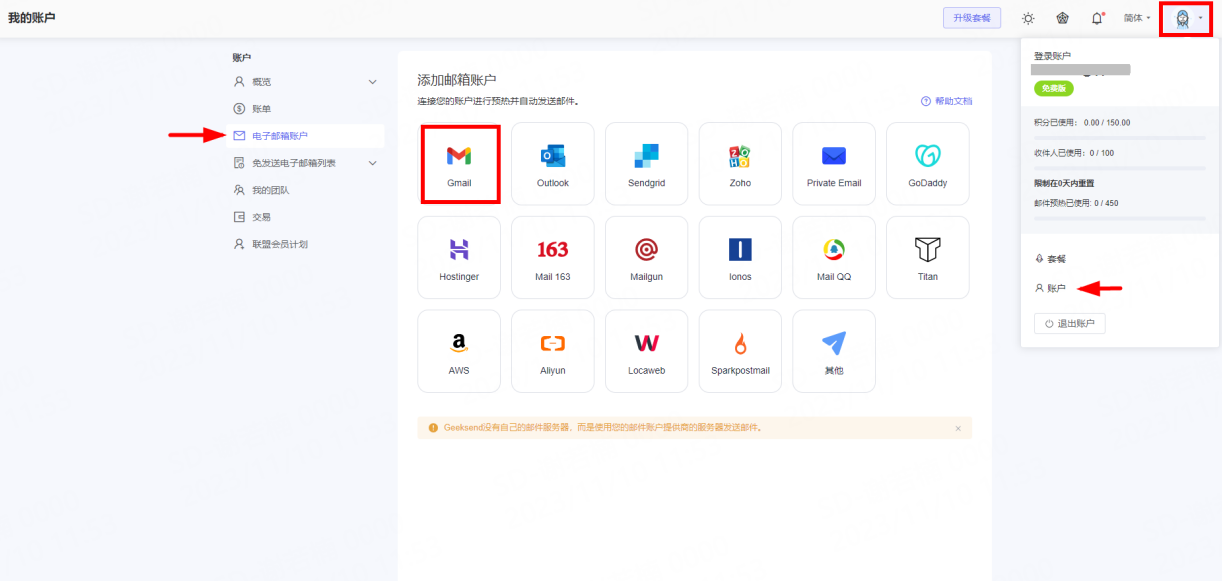
3、如果您已经设置过账户,点击添加邮箱地址,点击Gmail。
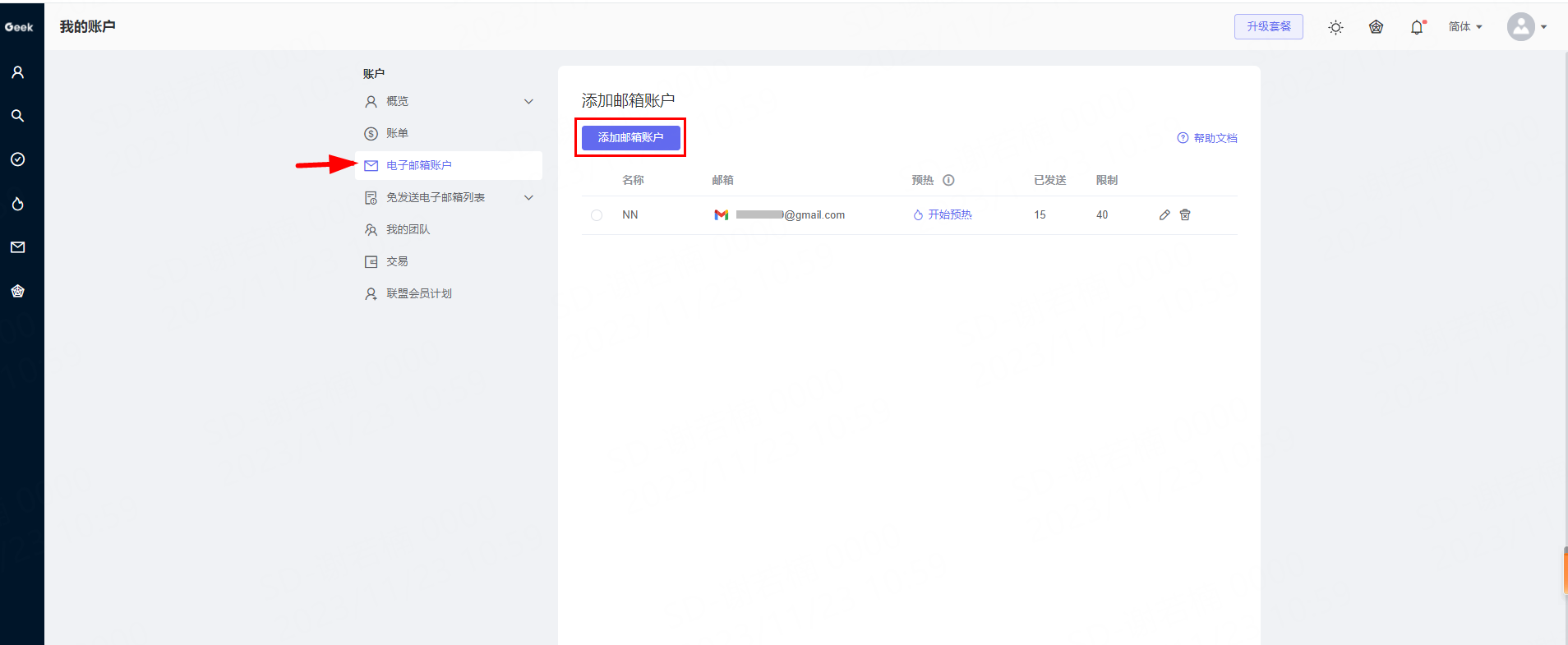
此页面将显示您已连接到 Geeksend 的所有电子邮件帐户的列表。
三、输入 SMTP 和 IMAP 设置
1、Gmail邮箱配置:
自定义发件人名称,密码填写第一步生成的应用专用密码。
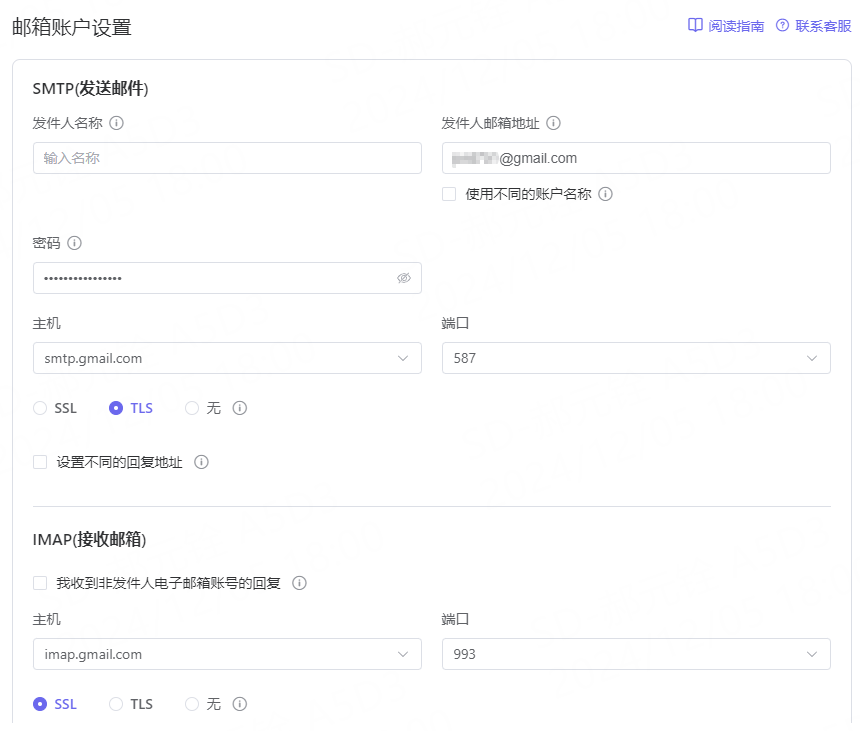
注意:如果您的IMAP配置错误或未配置,将影响Geeksend无法跟踪该电子邮箱账户收到的回复,可能导致统计数据不准确。只要您的SMTP配置成功,您仍然可以点击“添加账户”进行营销活动。
2、检查连接:
在填写完设置栏后,点击检查连接,当上方出现验证成功时点击添加账户保存以上设置。
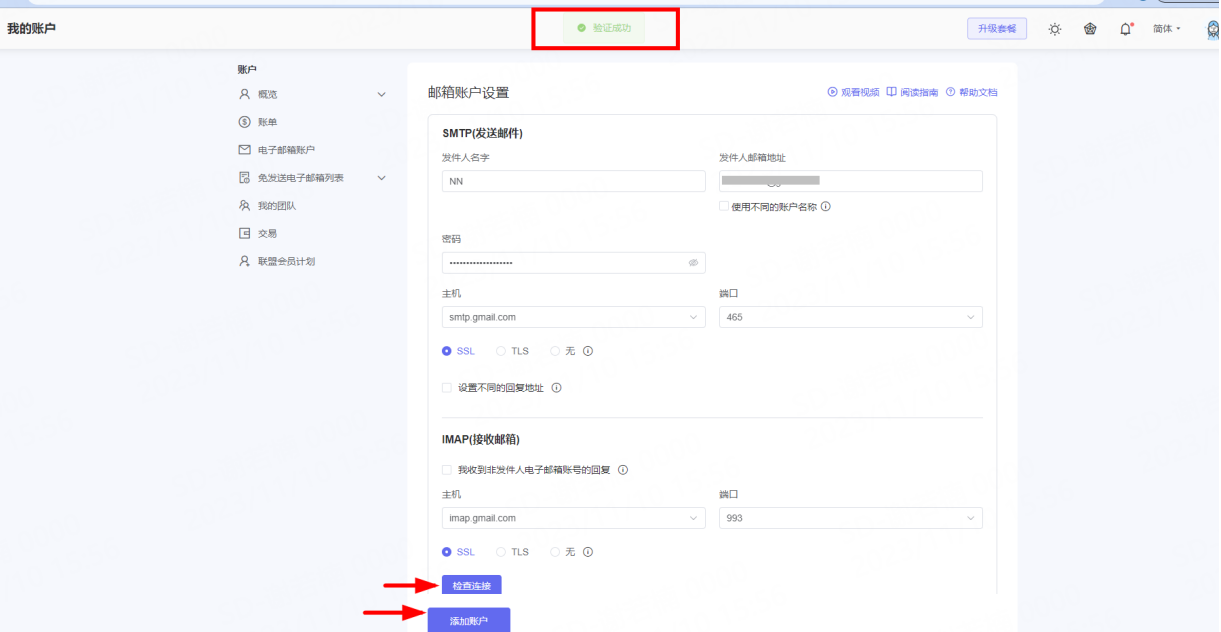
以下设置不是必需的,您可以跳过这些设置,以加快设置速度。
四、配置可选设置
下拉至可选设置。对它们进行设置。
(1)每日发送限制
设置栏 | 说明 |
每日消息 | 为这个电子邮箱帐户选择每天的发送目标。 |
发送邮件之间的延迟 | 选择每封电子邮件之间的时间间隔(固定或随机),以秒为单位。 |
(2)添加您的电子邮件签名
添加一个签名,该签名将附在所有您的电子邮箱帐户发出的电子邮件的末尾。
(3)设置您的自定义跟踪域
有了自定义的跟踪域名,您可以期待您的电子邮箱帐户的电子邮件送达率有高达 20% 的提高。
(4)预热您的邮箱
开始预热您的电子邮箱帐户,以提高您的发件人声誉和电子邮件送达率。
(5)添加密件抄送电子邮件地址
添加您的 CRM 邮箱,将通过此邮箱帐户发送的所有邮件转发到您在 CRM 中的邮箱。
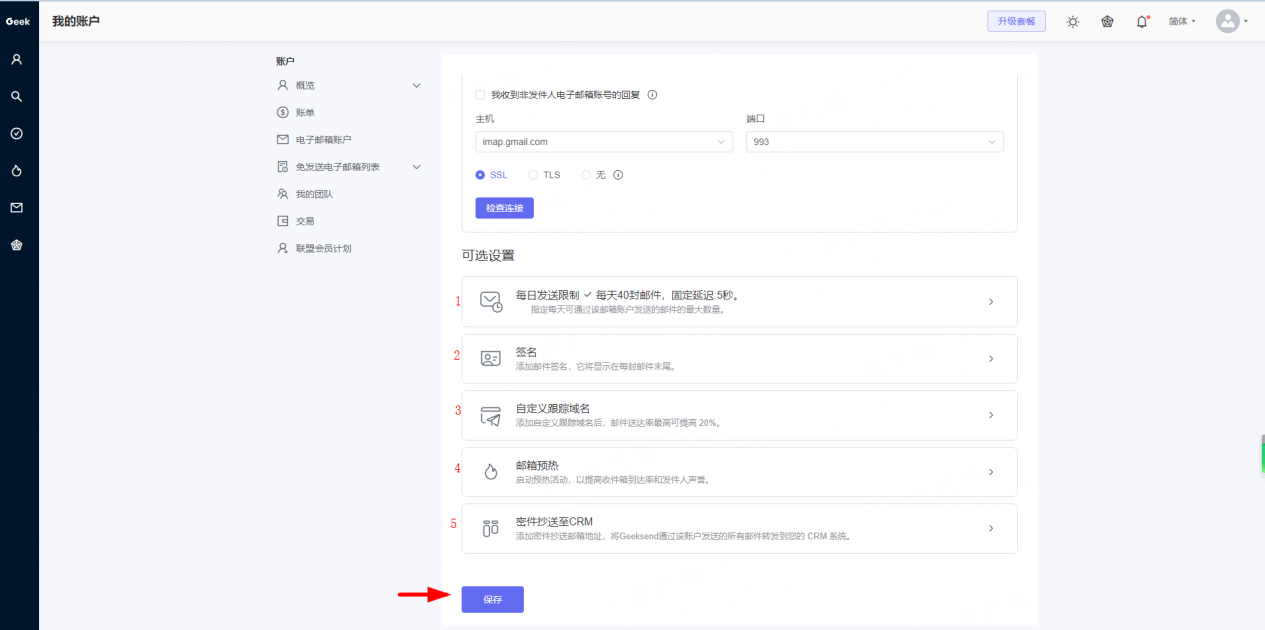
在配置了所需的可选设置后,点击添加账户按钮以保存设置。
如果您还有疑问或需要帮助,请随时发送电子邮件至service@geeksend.com,或使用在线聊天与我们的客服团队联系。我们随时为您提供帮助!
如何将您的 Gmail 帐户连接到 Geeksend
了解如何使用 SMTP 凭证将您的 Gmail 帐户连接到 Geeksend。
您还可以结合视频教程一同配置,相信会让您更快连接您的Gmail邮箱账户。
连接的过程主要包括四个步骤:
一、在 Gmail 中创建一个应用专用密码
二、在 Geeksend 中添加一个新的 SMTP 帐户
三、输入 SMTP 和 IMAP 设置
四、配置可选设置
一、创建应用专用密码
1、打开您的 Gmail 帐户。
2、单击右上角的齿轮图标。
3、选择查看所有设置。
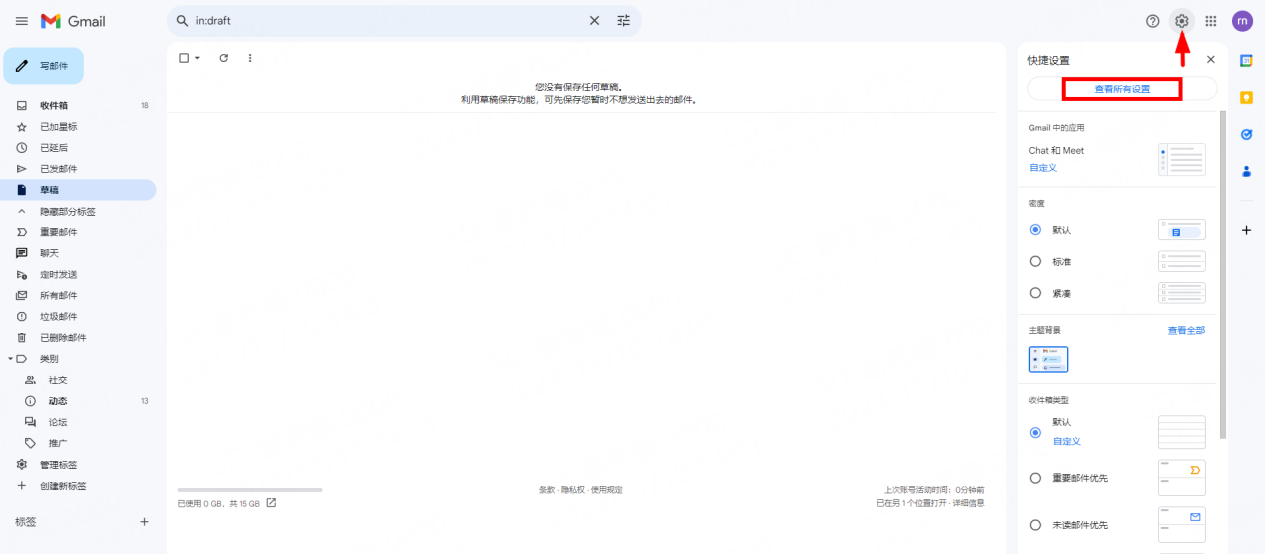
4、点击转发和 POP/IMAP 选项卡。向下滚动,直到看到 IMAP 访问部分,选择启用IMAP ,然后点击保存更改。【最新版本,IMAP默认启用(如下第二张图),可以直接进行下步操作】
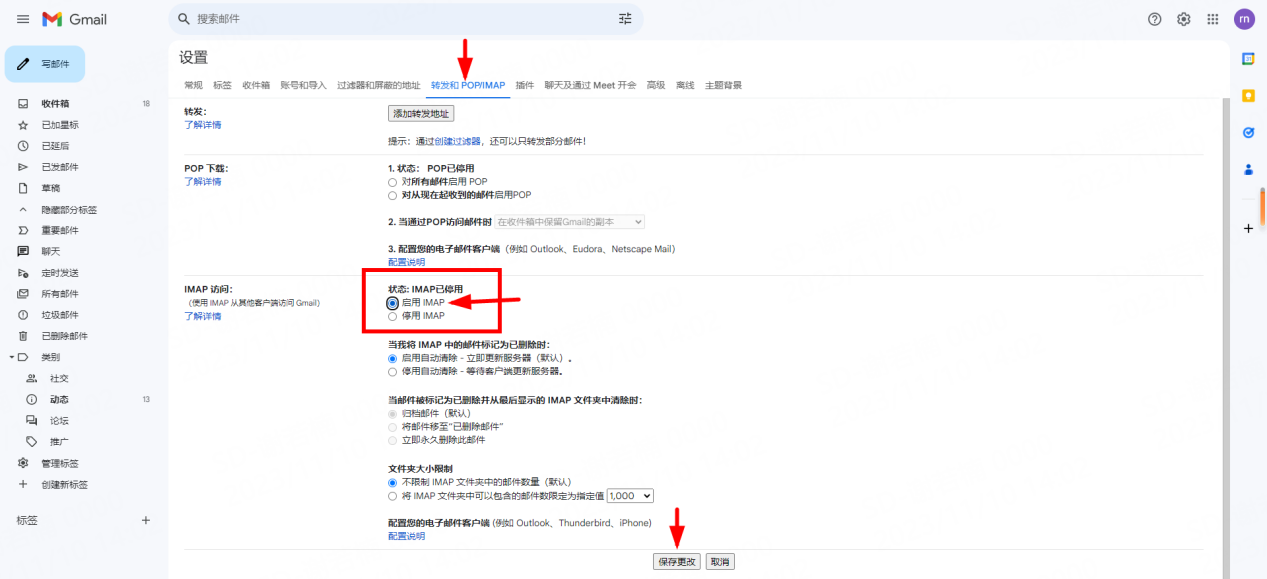
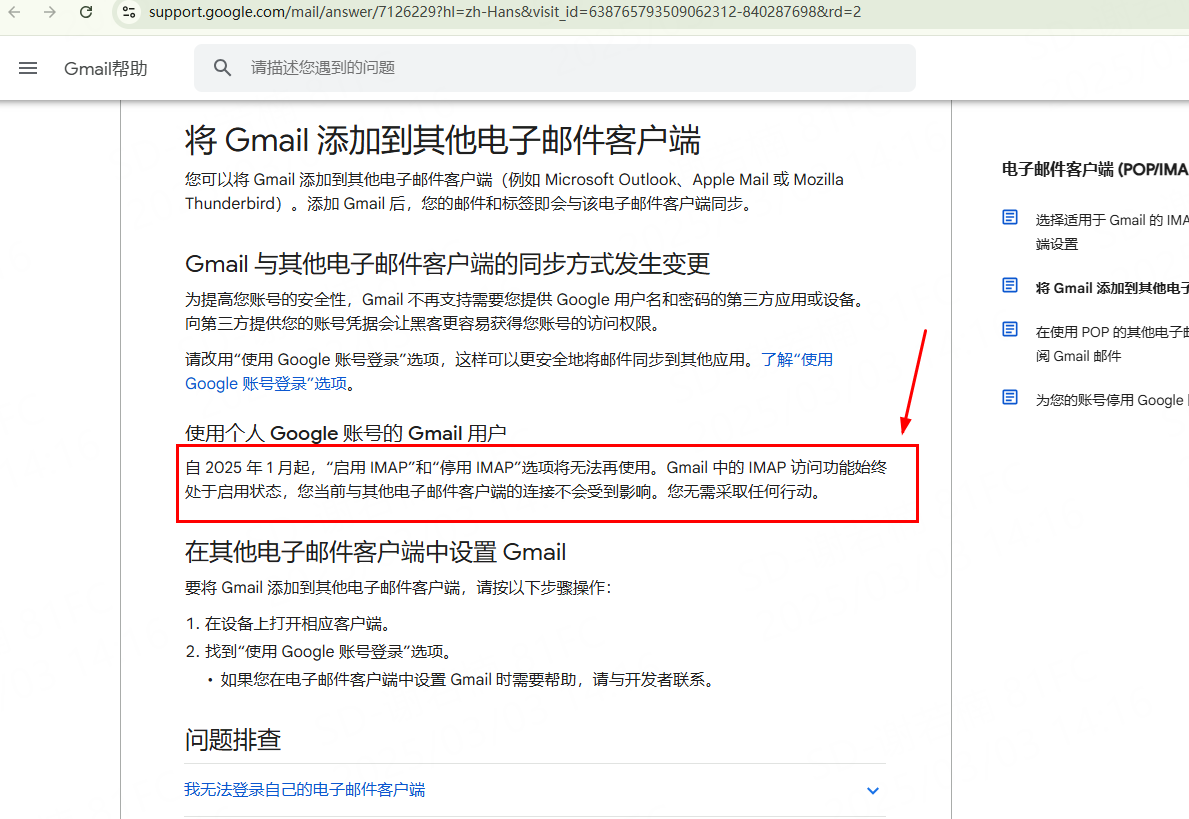
5、打开安全性页面,向下滚动到您的 Google 账号登录选项部分。

6、单击两步验证选项,并开启您的两步验证(如上图所示,有绿色对号标识代表两步验证已开启)。
注意:确保启用两步验证。如果禁用,应用程序密码选项将不可用。
7、然后在左上角的搜索框内输入:应用专用密码。并点击下图箭头所指的搜索结果。
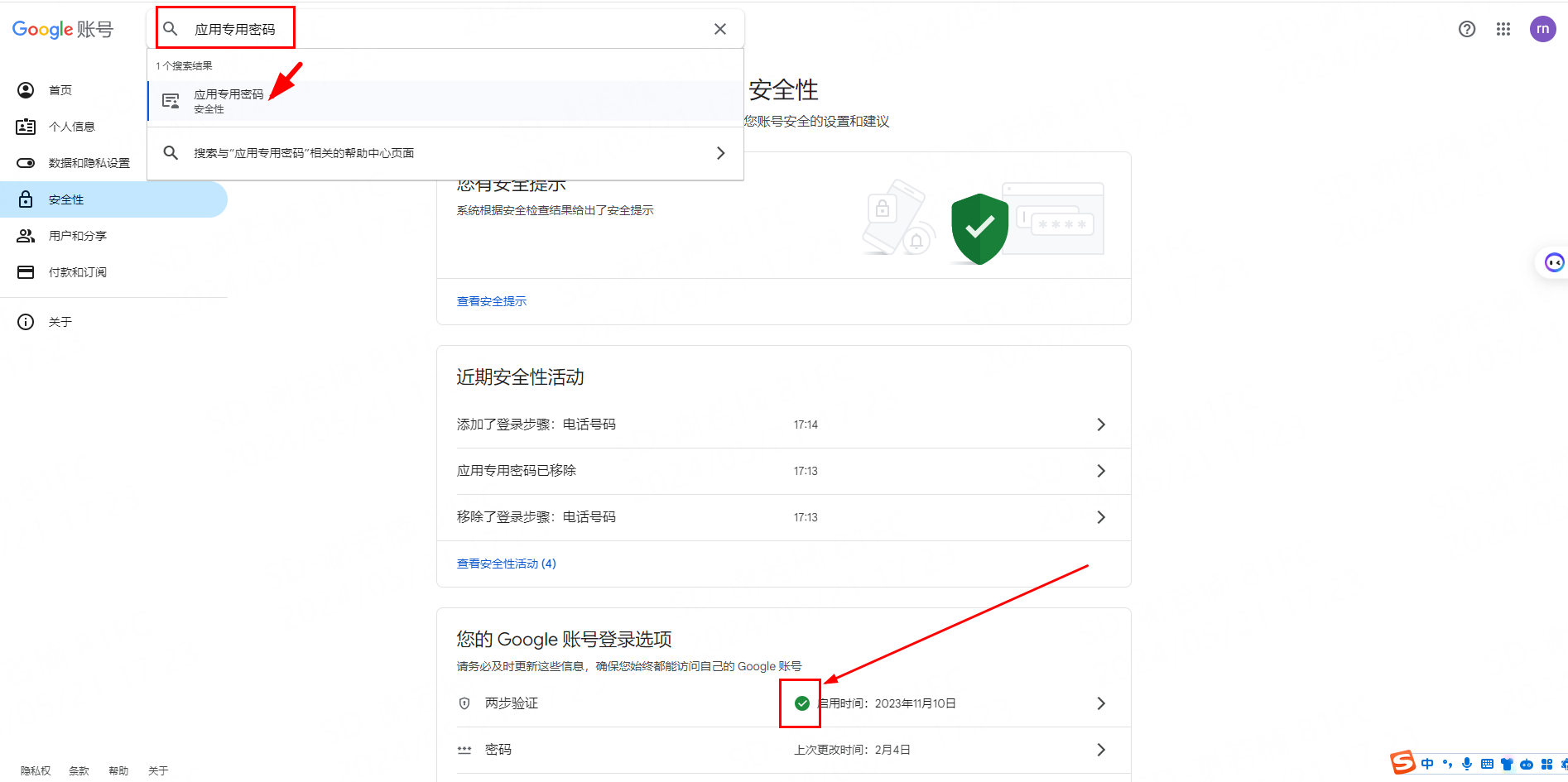
8、在应用程序名称字段中,输入Geeksend(或您喜欢的任何名称),然后点击创建,就可以生成应用专用密码。
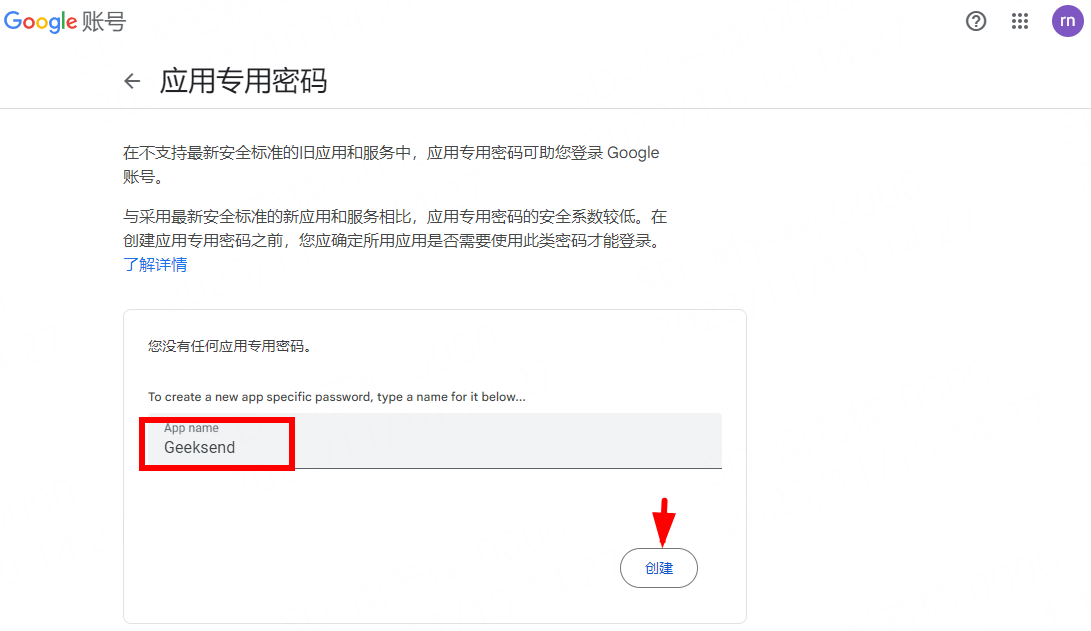
9、复制生成的应用专用密码,粘贴到您的电子邮箱账户设置中。
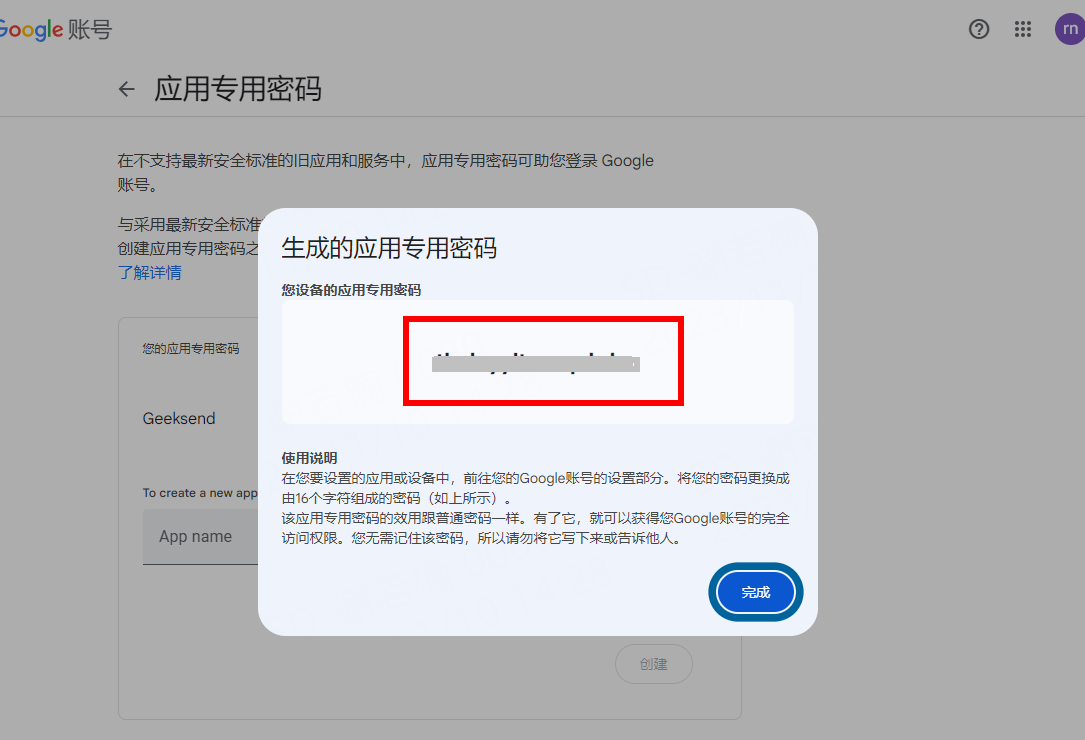
二、添加新的电子邮件帐户
1、首先点击您的头像,点击账户进入个人账户页面,然后选择电子邮箱账户。
2、如果您没有设置过账户,点击Gmail。
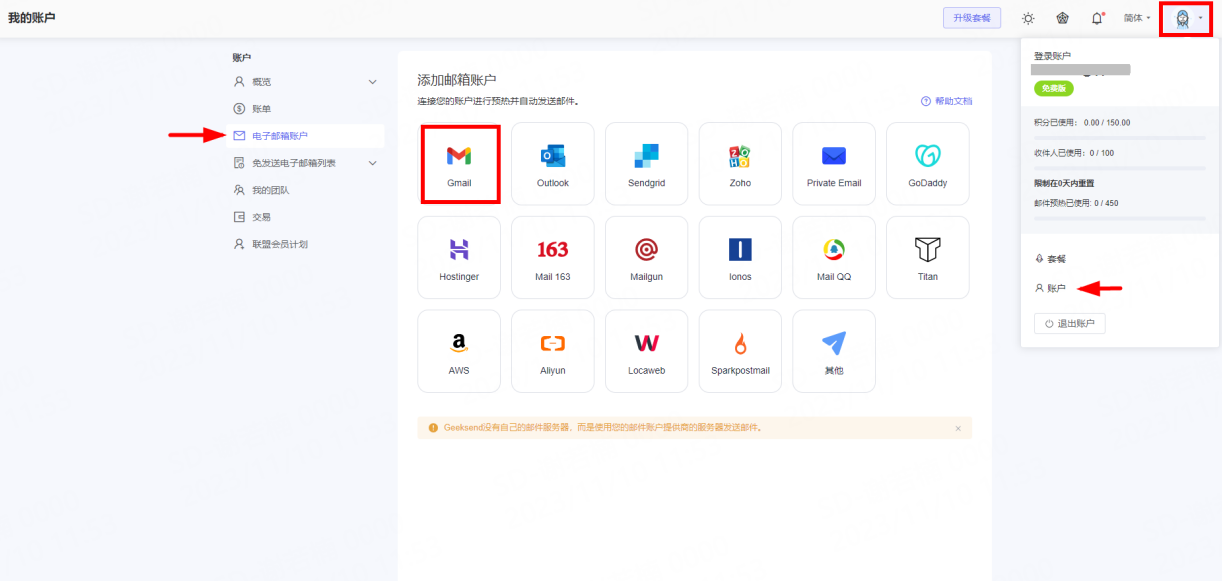
3、如果您已经设置过账户,点击添加邮箱地址,点击Gmail。
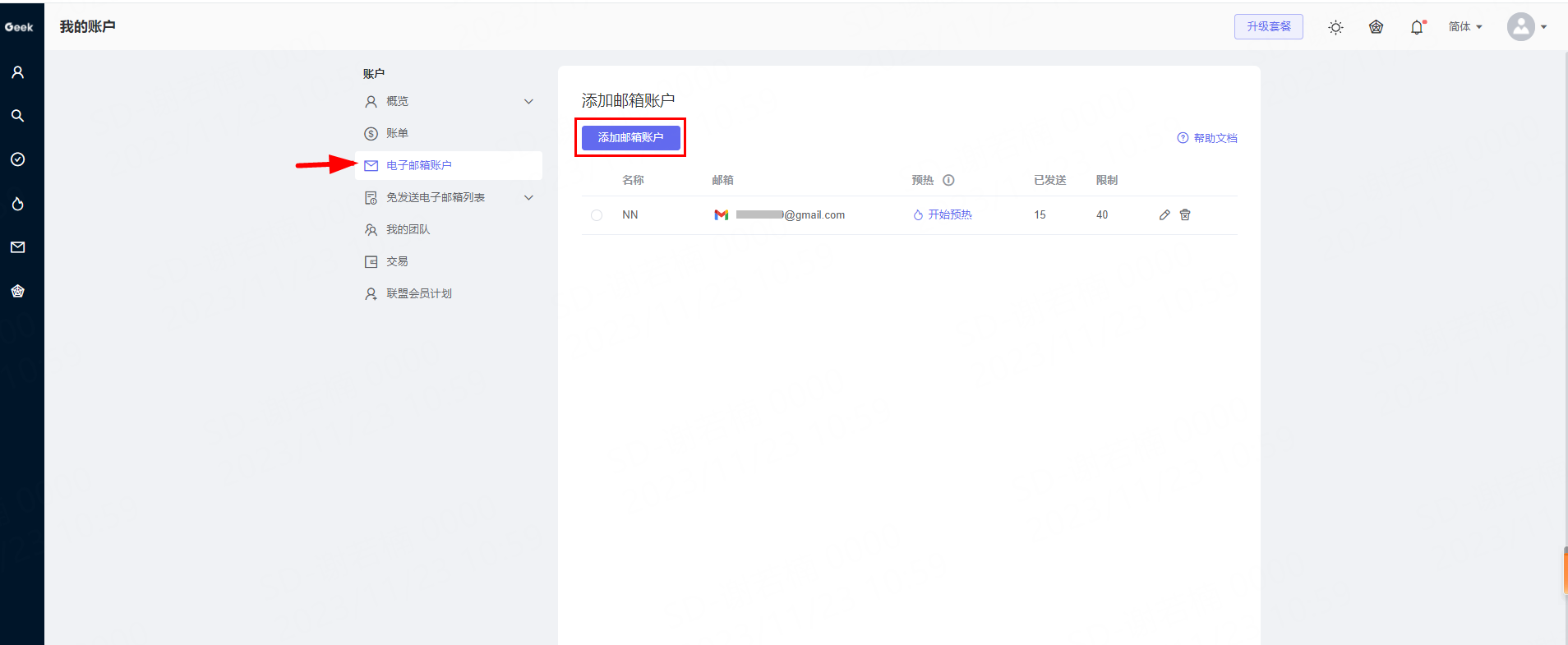
此页面将显示您已连接到 Geeksend 的所有电子邮件帐户的列表。
三、输入 SMTP 和 IMAP 设置
1、Gmail邮箱配置:
自定义发件人名称,密码填写第一步生成的应用专用密码。
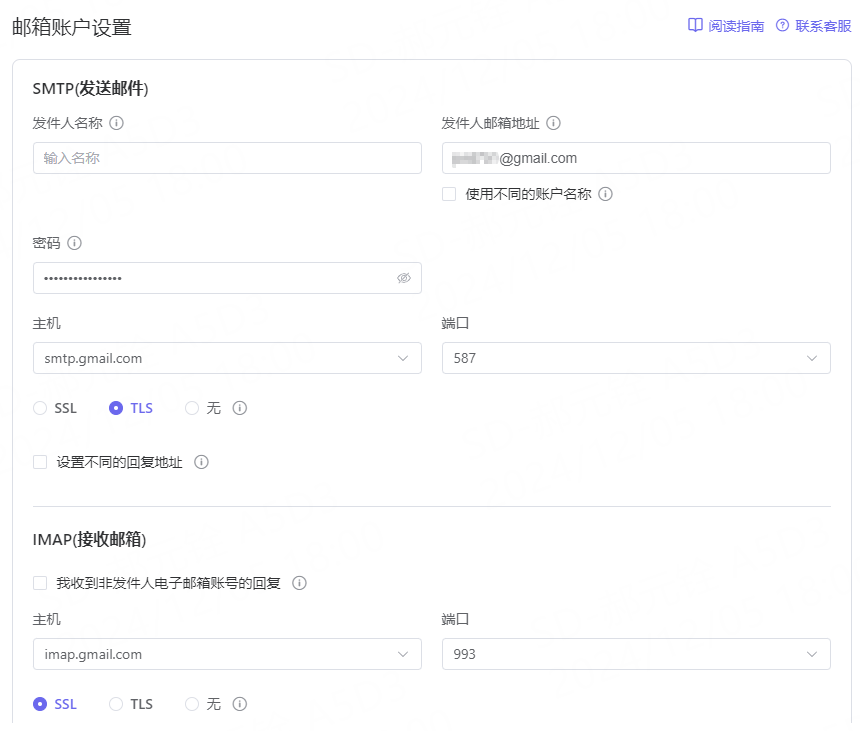
注意:如果您的IMAP配置错误或未配置,将影响Geeksend无法跟踪该电子邮箱账户收到的回复,可能导致统计数据不准确。只要您的SMTP配置成功,您仍然可以点击“添加账户”进行营销活动。
2、检查连接:
在填写完设置栏后,点击检查连接,当上方出现验证成功时点击添加账户保存以上设置。
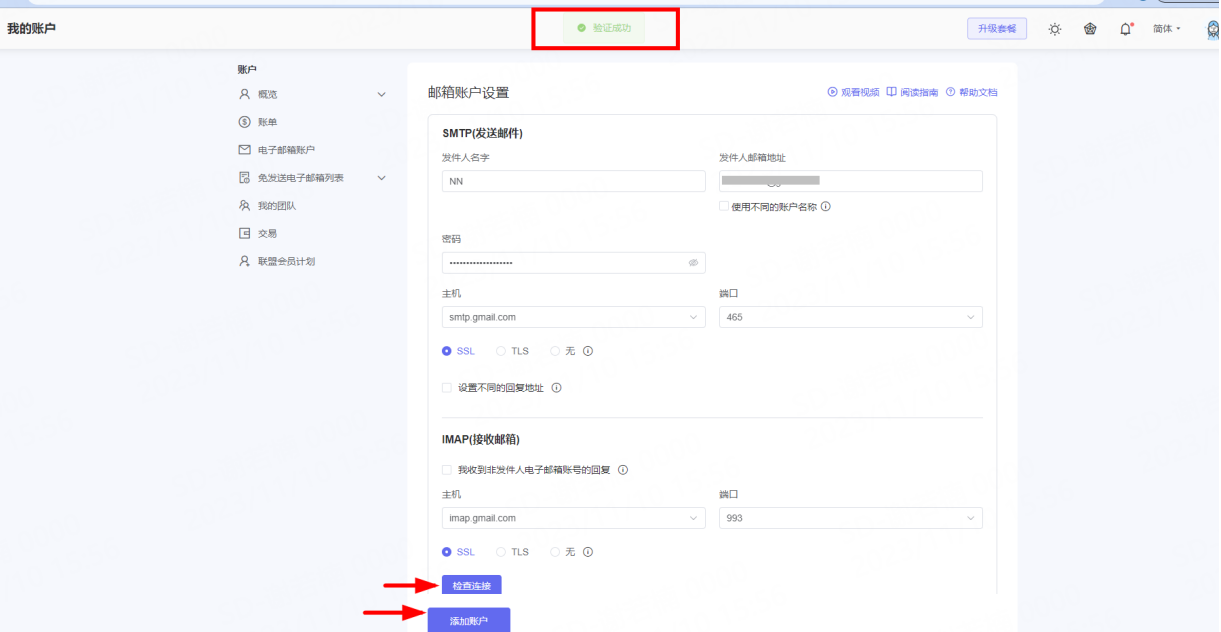
以下设置不是必需的,您可以跳过这些设置,以加快设置速度。
四、配置可选设置
下拉至可选设置。对它们进行设置。
(1)每日发送限制
设置栏 | 说明 |
每日消息 | 为这个电子邮箱帐户选择每天的发送目标。 |
发送邮件之间的延迟 | 选择每封电子邮件之间的时间间隔(固定或随机),以秒为单位。 |
(2)添加您的电子邮件签名
添加一个签名,该签名将附在所有您的电子邮箱帐户发出的电子邮件的末尾。
(3)设置您的自定义跟踪域
有了自定义的跟踪域名,您可以期待您的电子邮箱帐户的电子邮件送达率有高达 20% 的提高。
(4)预热您的邮箱
开始预热您的电子邮箱帐户,以提高您的发件人声誉和电子邮件送达率。
(5)添加密件抄送电子邮件地址
添加您的 CRM 邮箱,将通过此邮箱帐户发送的所有邮件转发到您在 CRM 中的邮箱。
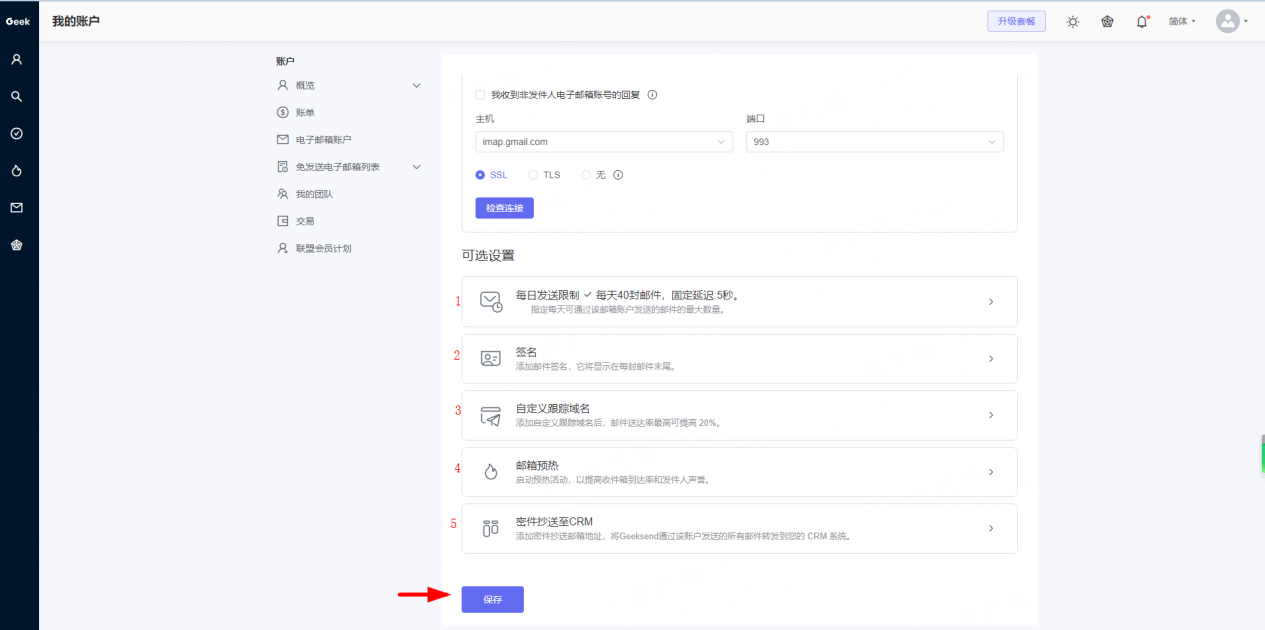
在配置了所需的可选设置后,点击添加账户按钮以保存设置。
如果您还有疑问或需要帮助,请随时发送电子邮件至service@geeksend.com,或使用在线聊天与我们的客服团队联系。我们随时为您提供帮助!

